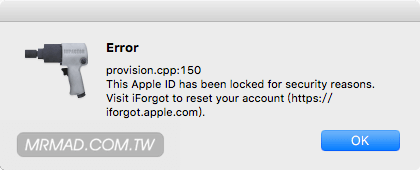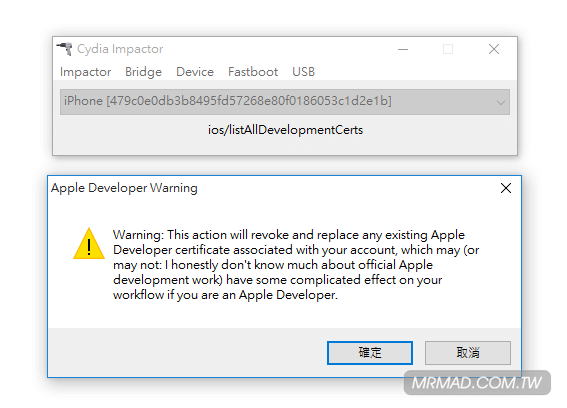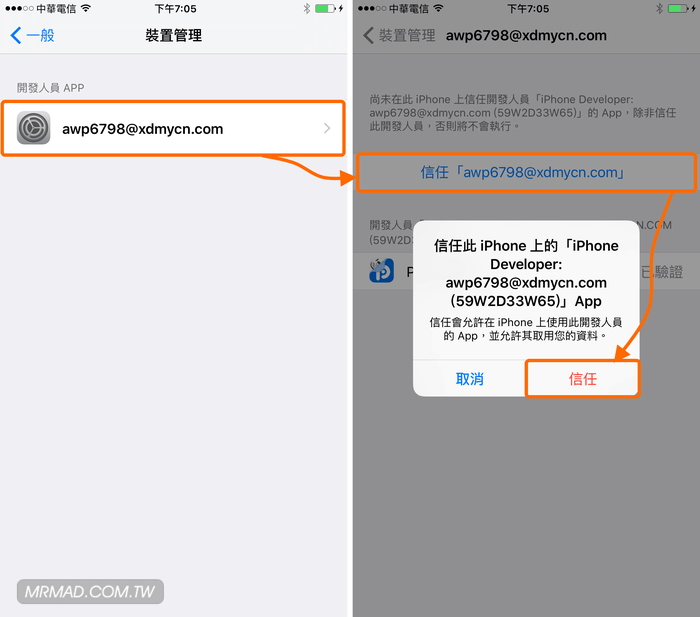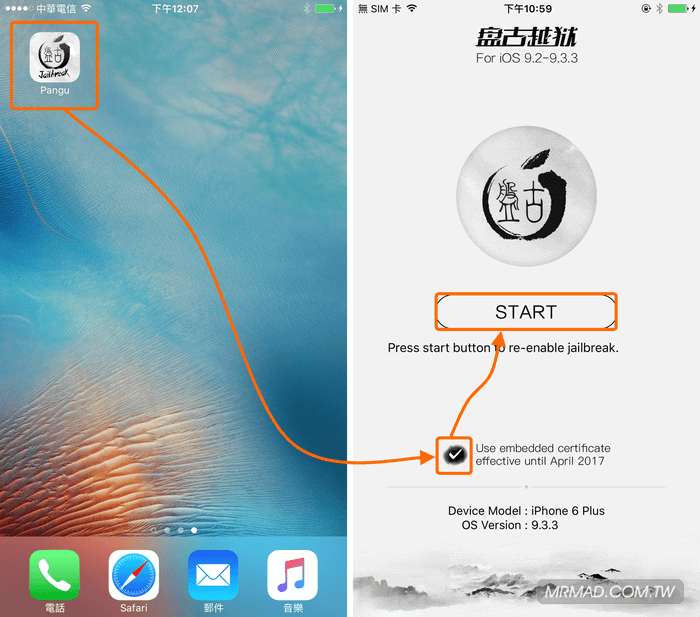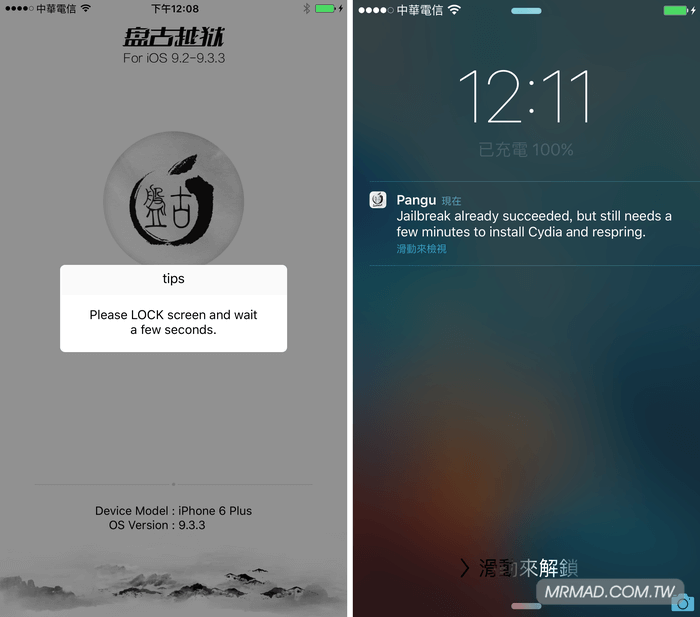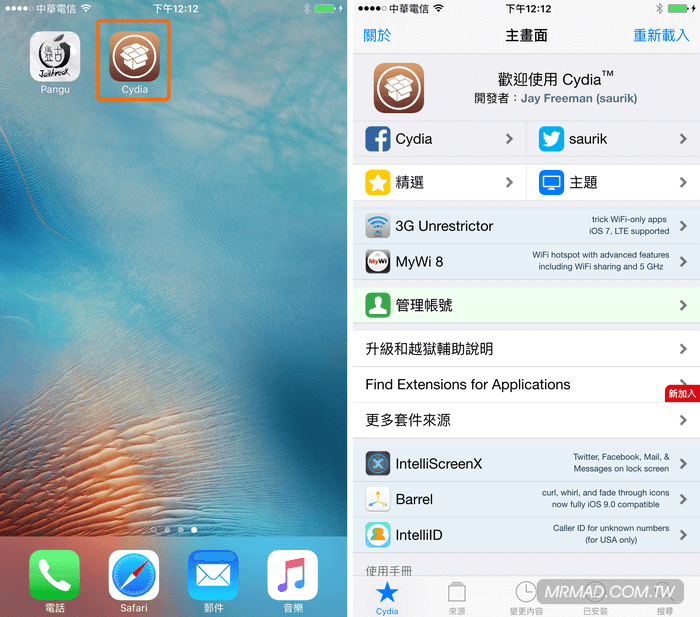▼ 如你所填寫的帳號是有問題或是有二次認證的就會跳出這種錯誤,如擔心建議就另外註冊一組新的AppleID。
步驟 6. ▼ 過程中如果跳出「Apple Developer Warning」提示窗點選「OK」繼續就好。
步驟 7. ▼ 到「設定」>「一般」>「裝置管理」內,點選認證(email顯示可能會不同)進入,會跳出詢問窗口點擊「信任」,才能讓盤古越獄工具進行越獄。如卡無法信任憑證,請確認網路是否正常,依舊不行請移除盤古越獄APP重裝一次(步驟1.-步驟6.)。
步驟 8. ▼ 開啟「Pangu」工具,(右圖)點擊上方的「START」按鈕開始越獄。
步驟 9. ▼ 此時會停在顯示「(Please LOCK screen and wait a few seconds.)請手動鎖螢並等待」狀態下,請按一下iOS硬體上「電源鍵」進入待機狀態,過幾秒後就會看見通知狀態中顯示越獄成功!進入主畫面就會自動重開機。PS.這過程有時會導致螢幕整個變暗沒反應,就需要壓住POWER+HOME兩個按鍵五秒來強制重開機,並再次執行步驟8.即可。
步驟 10. ▼ 重開後,進入主畫面就會看見Cydia就表示越獄成功,建議先打開來源重新整理一次,讓所有插件資料都可以下載下來。
七天授權到期(v1.1版以上已經解決)
由於這是由盤古推出的純越獄版本,與PP助手版本差異是在於,PP助手版的APP會自動幫你將7天授權簽名(期限7天)改為企業簽名認證(1年),所以你要是安裝純英文盤古越獄APP版本的用戶,每隔七天就要透過電腦,重新跑一次步驟2到步驟7這幾個步驟才能夠順利開啟Pauga APP。如嫌麻煩可採用另一篇來獲取一年企業簽名認證方法「安裝方式」。
Cydia開啟後閃退?
這版越獄工具比起以前大為不同,重開機後就導致Cydia開啟就閃退,此時需要點擊「PP盤古越獄」來重新激活越獄狀態,並非是不完美越獄,詳細可參考這篇「分析iOS9盤古越獄重開機後就要重新激活?是非完美越獄嗎?」說明。
越獄過程有問題?
盤古iOS9.2-iOS9.3.3越獄常見問題收集與解決方法
Cydia基本認知與必裝插件
- 步驟1.Cydia基本功能與操作技巧學習,新手請仔細閱讀(點我去看教學)
- 步驟2.電腦也能讀取越獄資料夾(點我去看教學)
- 步驟3.越獄禁忌哪些不能操作?(點我去看注意事項)
- 步驟4.越獄基本認知(點我去瞭解)
- 步驟5.遇到JB問題Q&A(點我去看Q&A)
- 步驟6.Cydia所有紅色與黃色錯誤訊息排除方法(點我去看Q&A)
- 步驟7.推薦新手的插件有哪些?如下(詳細支援清單)
- 1.Cydia載入速度很慢解決方法:點我看教學
2.iOS換字體
3.iOS換電訊名稱
4.透過第三方軟體查看越獄資料夾
5.iOS主題更換器
6.讓Dock可擺上五個App
7.iOS清理垃圾神器
8.自訂快速開關
9.一鍵秒殺所有後台App
10.iOS來電黑名單
11.取代小白球的iOS手勢利器
解除越獄和恢復原廠狀態教學
PS.注意目前SHSH認證都已經關閉,已經無法再重刷或回復至iOS 9.3.3以前版本
如果哪天很不幸要送回原廠送修或是不想越獄了,那請將iOS回復成未JB狀態,透過底下有兩種方法教學來恢復和升級:
方法1.『透過iTunes重刷』
步驟一. 接上iPhone/iPad設備
步驟二. 開啟itunes,並點選「回復 iPhone..」,按照指示操作就可以重裝iOS9.3.3回到最原廠無JB狀態。
方法2.造成白蘋果用戶重刷『透過iTunes』
1.正常進入關機
2.開機時持續壓住Power鍵,在同時按住Home鍵10秒,直到發現iOS設備開啟。
3.進到開機畫面,放開Power鍵,並持續Home壓15秒。
4.進入DFU模式後,裝置是全黑畫面且電腦可以偵測到復原裝置
5.開啟itunes,並點選「回復 iPhone..」,按照指示操作就可以重裝iOS9.3.3回到最原廠無JB狀態。
想了解更多Apple資訊、iPhone教學和3C資訊技巧,歡迎追蹤 瘋先生FB粉絲團、 訂閱瘋先生Google新聞、 Telegram、 Instagram以及 訂閱瘋先生YouTube。